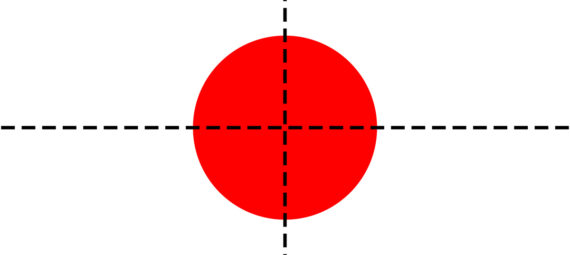Gepubliceerd op 13 februari, 2023
Uitlijnen of centreren in Photoshop
Ik laat je in dit artikel een handige truc zien om dingen uit te lijnen of te centreren in Adobe Photoshop.
Wil je liever de video met instructies bekijken? Klik dan hier of scrol verder naar het eind van deze pagina. Dit is een Engelstalige video.
Ik heb voor deze uitleg een nieuw bestand gecreëerd. Vervolgens heb ik met de ovaal tool een cirkel gecreëerd. De laag met de cirkel heeft een transparante achtergrond. Om deze methode te gebruiken, is het belangrijk dat de laag met het object dat je wil uitlijnen een transparante achtergrond heeft.
Ik doe dit nu met een cirkel, maar je kunt natuurlijk ook andere objecten uitlijnen en centreren met deze methode.
Object centreren
Selecteer de laag met het object dat je wil centreren. Navigeer vervolgens naar ‘Selecteren > Alles‘ (of druk op CTRL+A). Het gehele bestand is nu geselecteerd (dat zie je aan de stippellijn rond het bestand).
Selecteer vervolgens verplaatsen. Je ziet nu een aantal iconen die je kunt gebruiken om je object te centreren.
Klik op ‘horizontale middelpunten uitlijnen‘ en ‘verticale middelpunten uitlijnen‘ om je object te centreren. Je object staat nu in het midden van je bestand!
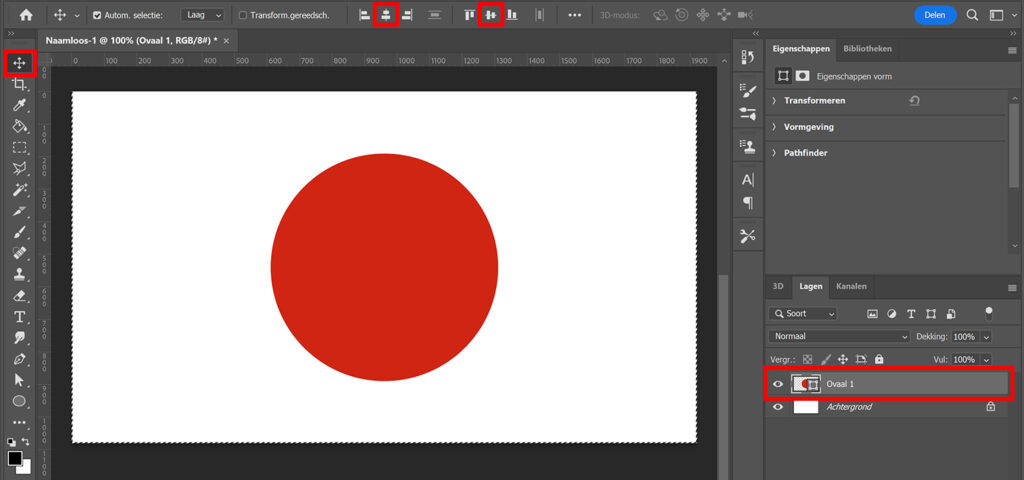
Object uitlijnen
Om een object uit te lijnen, selecteer je wederom de laag met het object dat je wil uitlijnen. Navigeer vervolgens naar ‘Selecteren > Alles‘ (als je dat nog niet gedaan had).
Selecteer opnieuw verplaatsen. Je kunt dezelfde iconen nu gebruiken om je object links, in het midden of rechts uit te lijnen. Vervolgens kun je het object ook boven, in het midden en onder uitlijnen.
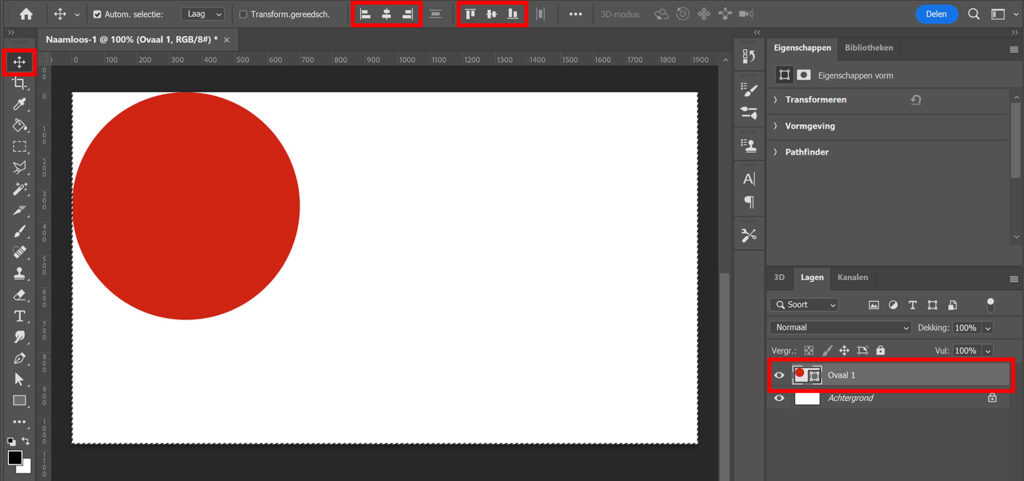
Zoals je in bovenstaande afbeelding kunt zien, raakt de cirkel nu de randen van het bestand. Dat is omdat Photoshop de selectie aanhoudt om te bepalen hoe het object uitgelijnd moet worden. Omdat het volledige bestand geselecteerd is, staat de cirkel dus helemaal in de hoek.
Om dat aan te passen, navigeer je naar ‘Selecteren > Transformatie selectie‘. Je kunt nu het formaat en de positie van je selectie wijzigen.
Klik wanneer je klaar bent met het aanpassen van de selectie op het ✓ icoon.
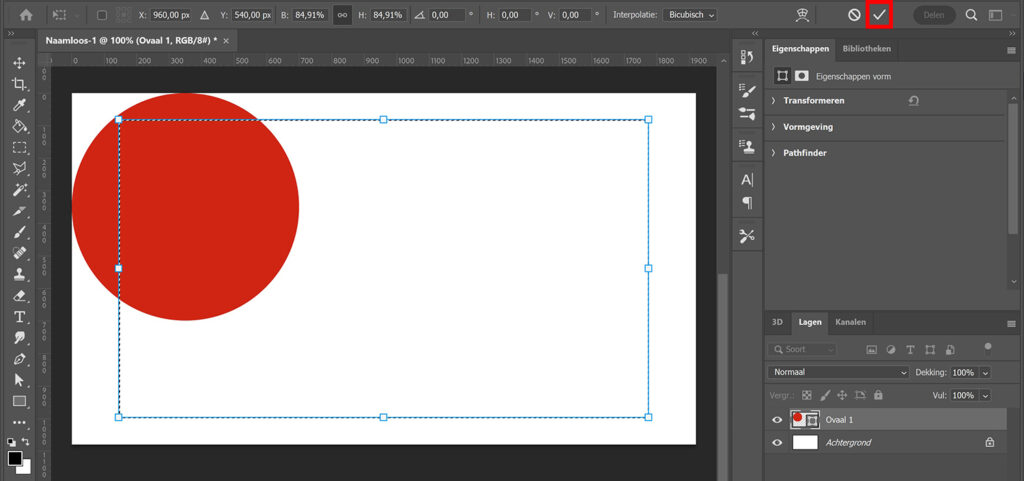
Als je nu de iconen gebruikt om het object uit te lijnen, zul je zien dat Photoshop de ‘nieuwe’ selectie gebruikt.
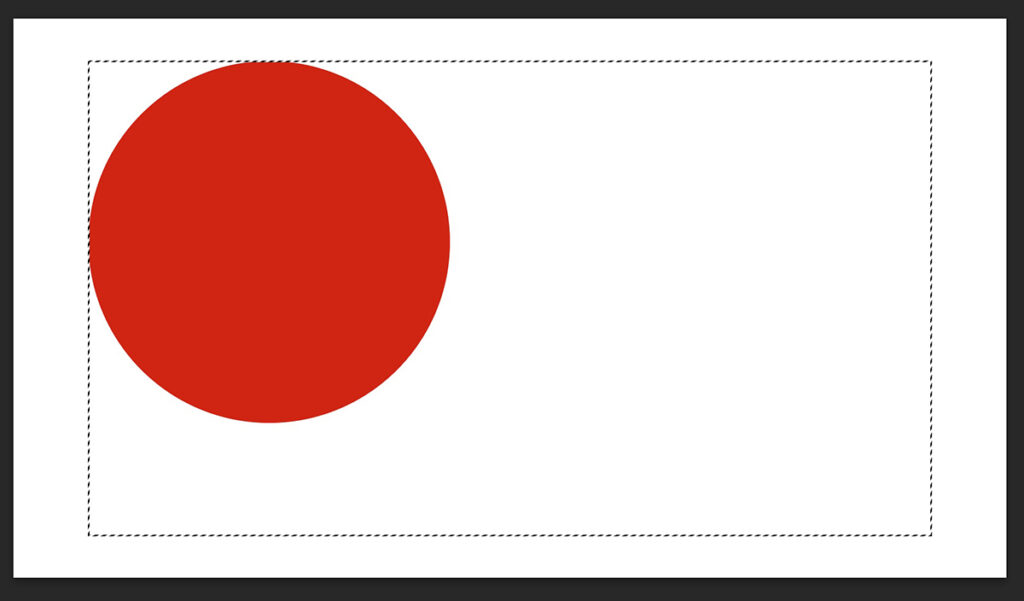
Wanneer je klaar bent, druk je op CTRL+D om de selectie op te heffen.
En dat is hoe je eenvoudig dingen kunt centreren en uitlijnen in Adobe Photoshop!
Leer meer over Photoshop
Wil je meer leren over bewerken in Adobe Photoshop? Bekijk dan ook mijn andere blogs of neem een kijkje op mijn YouTube kanaal.
Op de hoogte blijven van nieuwe blogs en tutorials? Volg me dan op Facebook! Onderstaand vind je de video met de (Engelstalige) instructies.
Photoshop
De basis
Fotobewerking
Creatief bewerken
Camera Raw
Neural Filters
Tekst effecten
Lightroom
De basis
Fotobewerking